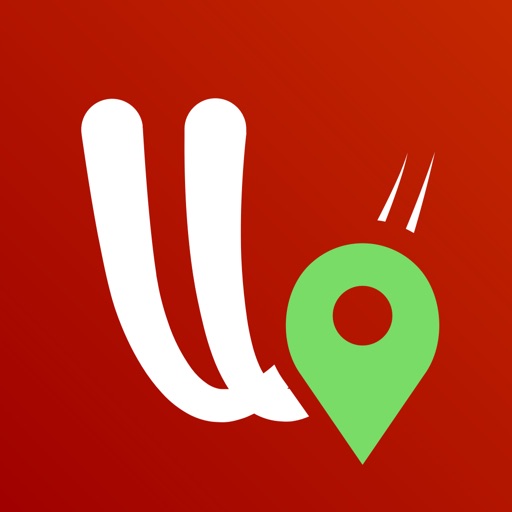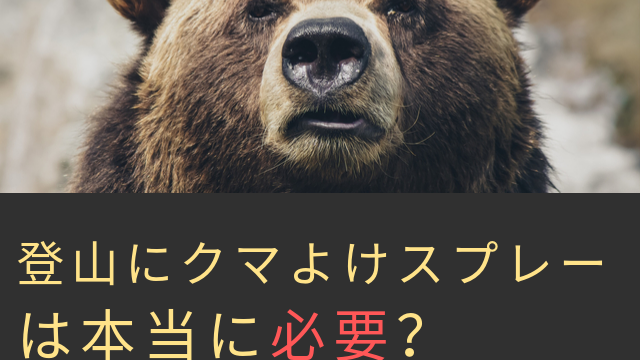天気予報サイトのWindyを使っている方は多いと思いますが、「Windy maps」のアプリはご存知無い方も多いのではないでしょうか。
最近のアップデートで『GPSロガー機能』が追加されたので、今回は使い方をご紹介したいと思います。
アップデートに合わせて、本家のweb版のWINDYの『距離&プランニング』機能も試験的に変更になりました。
GPSロガー機能

アプリをダウンロードすると、地図が表示されます。
画面左上の足跡マークを押すと、GPSログの記録が始まります。
今回は実際に、真駒内にある桜山を歩いた際に使ってみました。
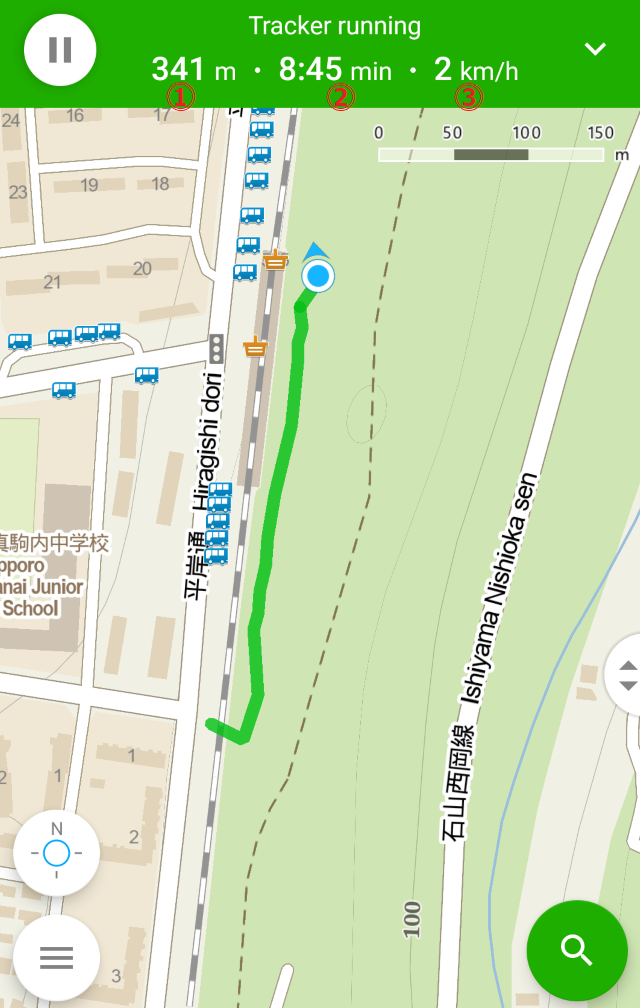
⓵歩いた距離が表示されます。
⓶行動時間が表示されます。画面上は8分45秒です。
⓷歩行スピードが表示されます。画面上では時速2㎞です。
登山やハイキングでは、歩行スピードはあまり気にしないと思いますが、トレイルランニングやマラソンなどでは使えそうな機能ですね。
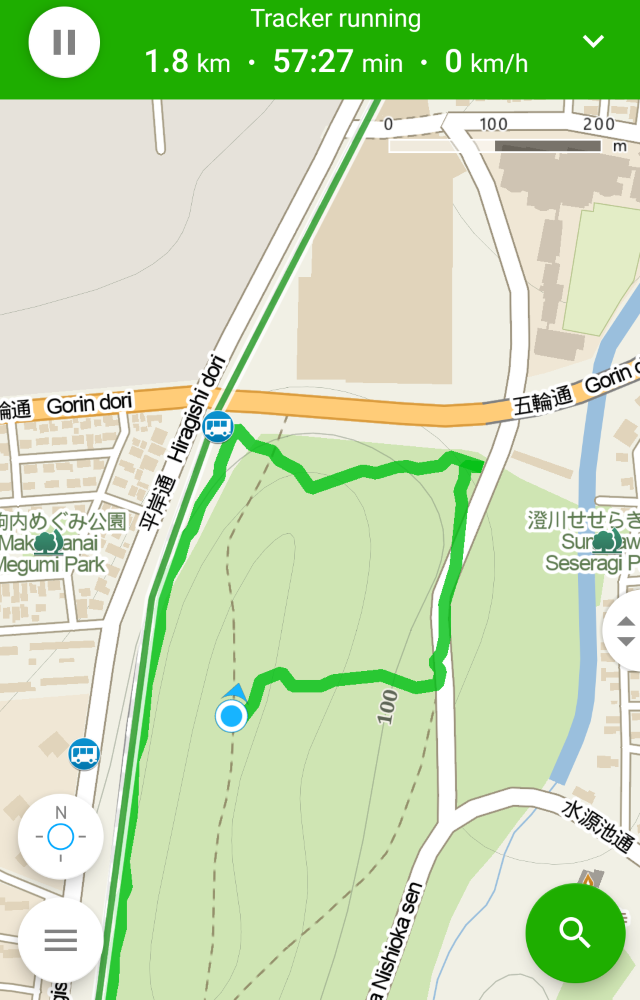
ちなみに動きを止めると、時速表示は0kmになります。
またGPSの精度はまぁまぁといったところでしょうか。
画面上では白い道路上を歩いていることになっていますが、実際は道路横の散策路を歩いています。
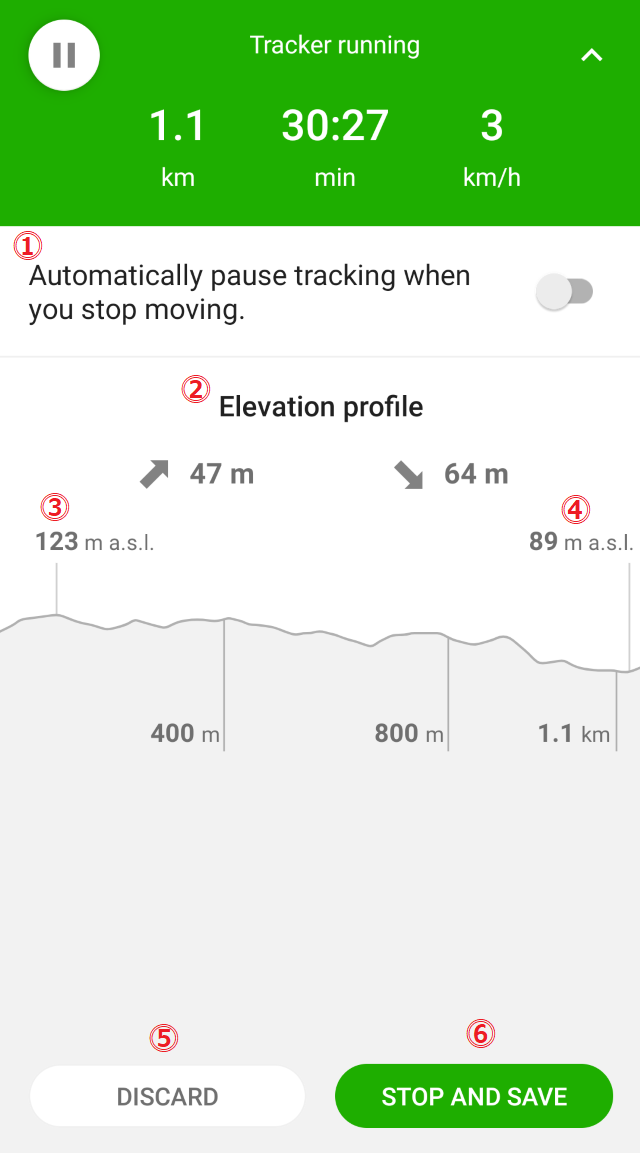
地図が表示されている画面の上にある、緑色の場所を下にスワイプすると、上記のような画面が出てきます。
⓵こちらは休憩などで動いていない時に、GPSの記録を自動で中断する機能です。
これはあまり他のGPSロガーアプリでも見ない機能ですね。休憩時間を含まずに、歩行時間を記録したい場合にピッタリです。
⓶標高差の詳細が表示されます。
↑は登りの累積標高、↓は下りの累積標高を表しています。
⓷こちらはルート上の最高地点を表示しています。
画面上で123m a.s.lと表示されています。
a.s.lはあまり馴染みの無い言葉ですが、above sea level(海抜高度)のことで、標高に置き換えてもらえればOKです。
⓸こちらはルート上の最低地点を表示しています。
⓹『DISCARD』は直訳すると捨てるといった意味で、この記録を中断&破棄するときに使います。
⓺『STOP&SAVE』歩き終わった後に、記録を保存するボタンです。
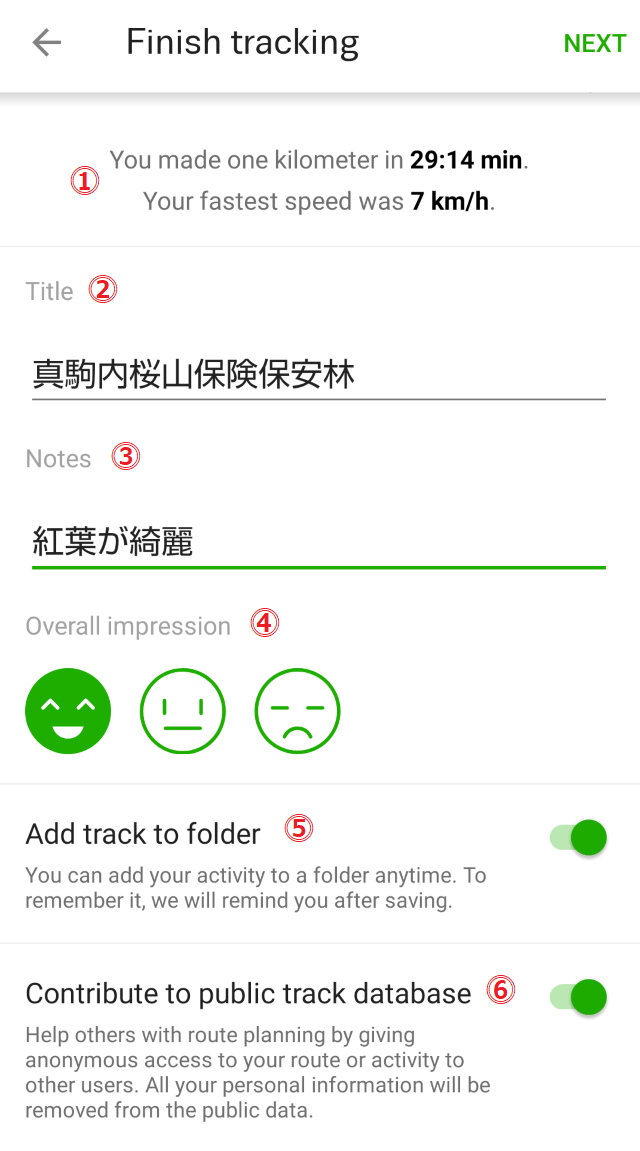
保存を押すと、上記のような画面に移ります。
⓵1キロあたりの平均時間と、コース中の最速スピードが表示されます。
これは精度が怪しいです。のんびり歩いていただけなので、絶対に時速7㎞は出てません。
⓶タイトル欄は任意で好きな名前を付ける事が出来ます。
⓷Noteは備考欄で、こちらも任意で文字を入れる事が出来ます。
⓸『Overall Impression』は全体の印象で、3種の顔文字から選びます。
⓹今回の記録を保存するかどうか選べます。
⓺今回のログを他のユーザーへ公開するかを選べます。公開するデータは、個人情報などは取り除かれるそうです。
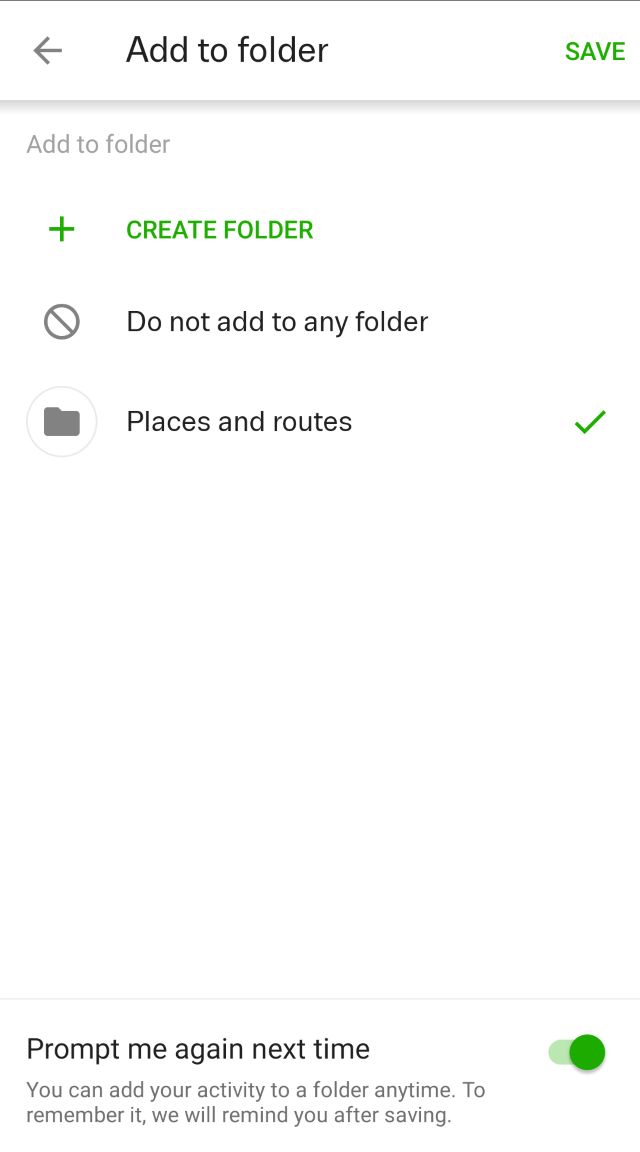
SAVE(保存)ボタンを押すと、フォルダーの画面に移ります。
こちらでフォルダをいくつか作成し、山域ごとや、活動年ごとなどにまとめておく事が出来ます。
画面下の『prompt me again next time』は、フォルダに保存するかどうか次回からも確認しますか?という内容です。
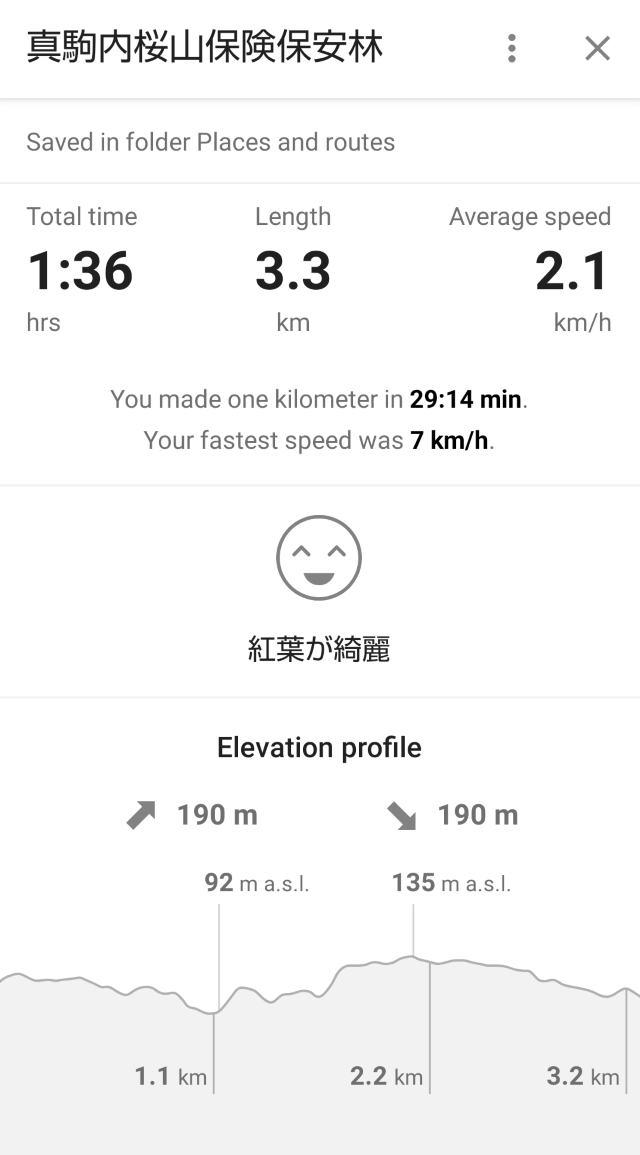
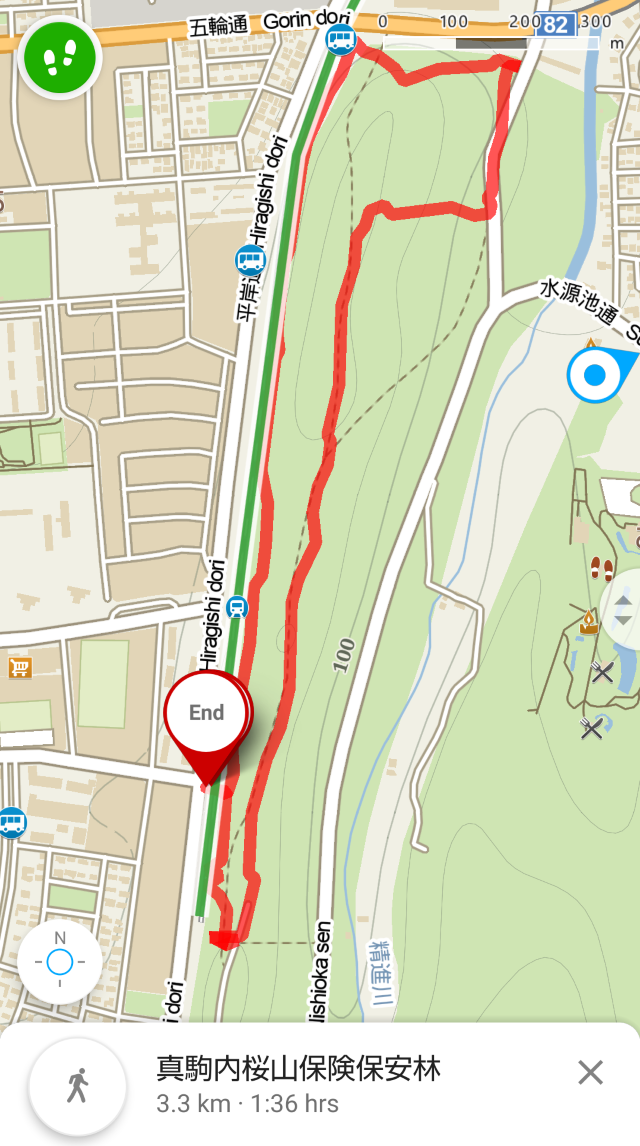
保存した記録を見てみると、上記のように保存されていました。
顔マークが可愛い感じですね。
歩いたコース、歩行時間や標高差などは分かりやすいのですが、出発時間や終了時間、任意の地点の通過時間などは表示できませんでした。
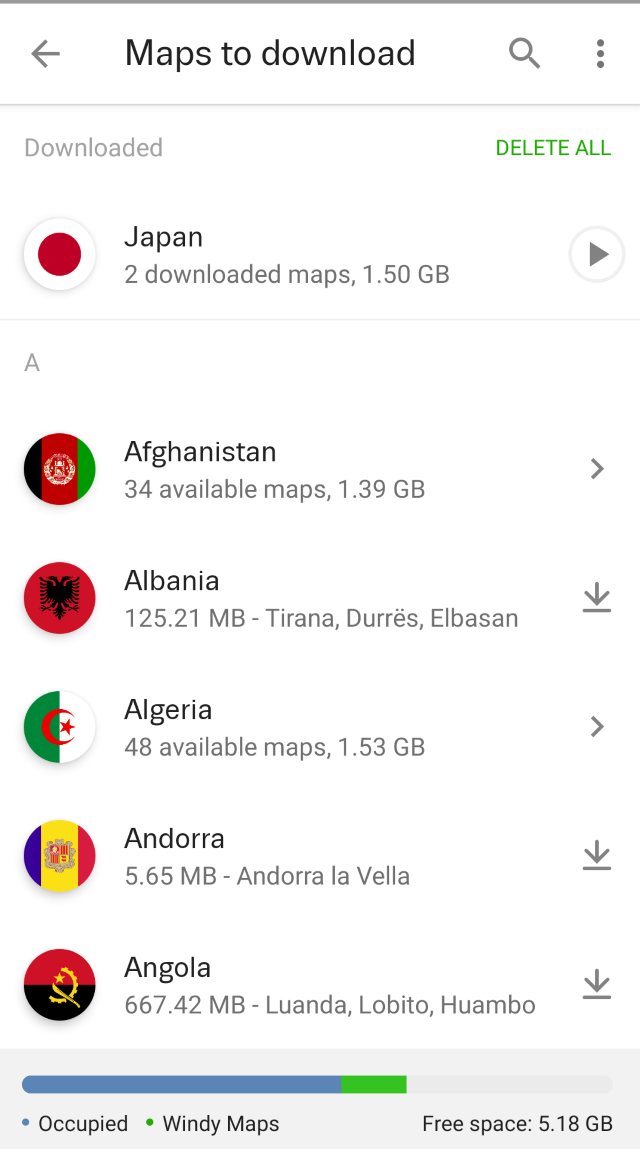
地図はオフラインでも使用できるので、あらかじめダウンロードしておきましょう。
地図は国ごとに分かれていて、結構データ容量が重いのが少々ネックです。
プランニング&ナビゲーション機能
次のプランニング機能とナビゲーション機能はセットになっているので、一緒にご紹介します。
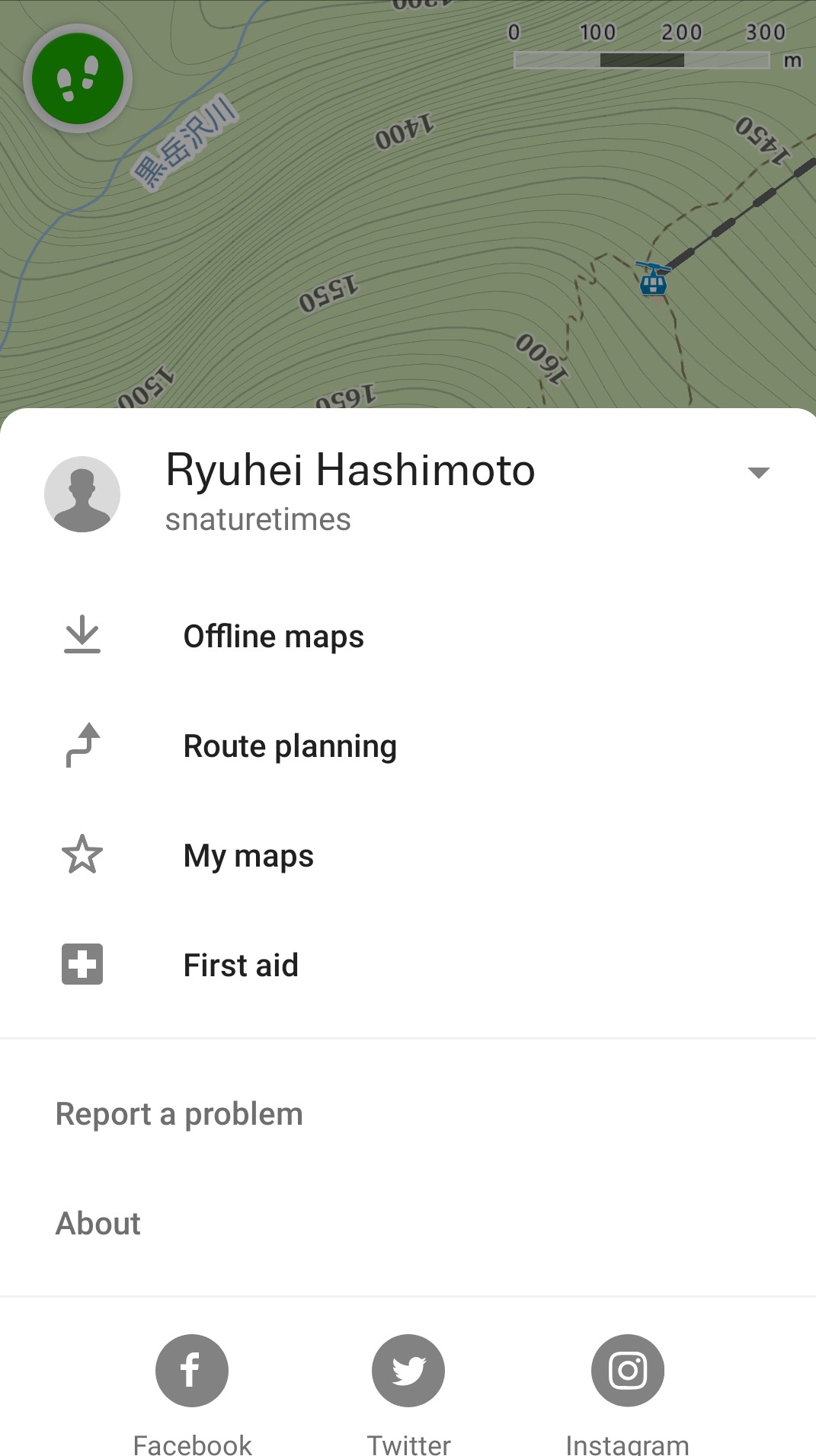
メニューを開き、上から2番目の『Route planning』をタップします。
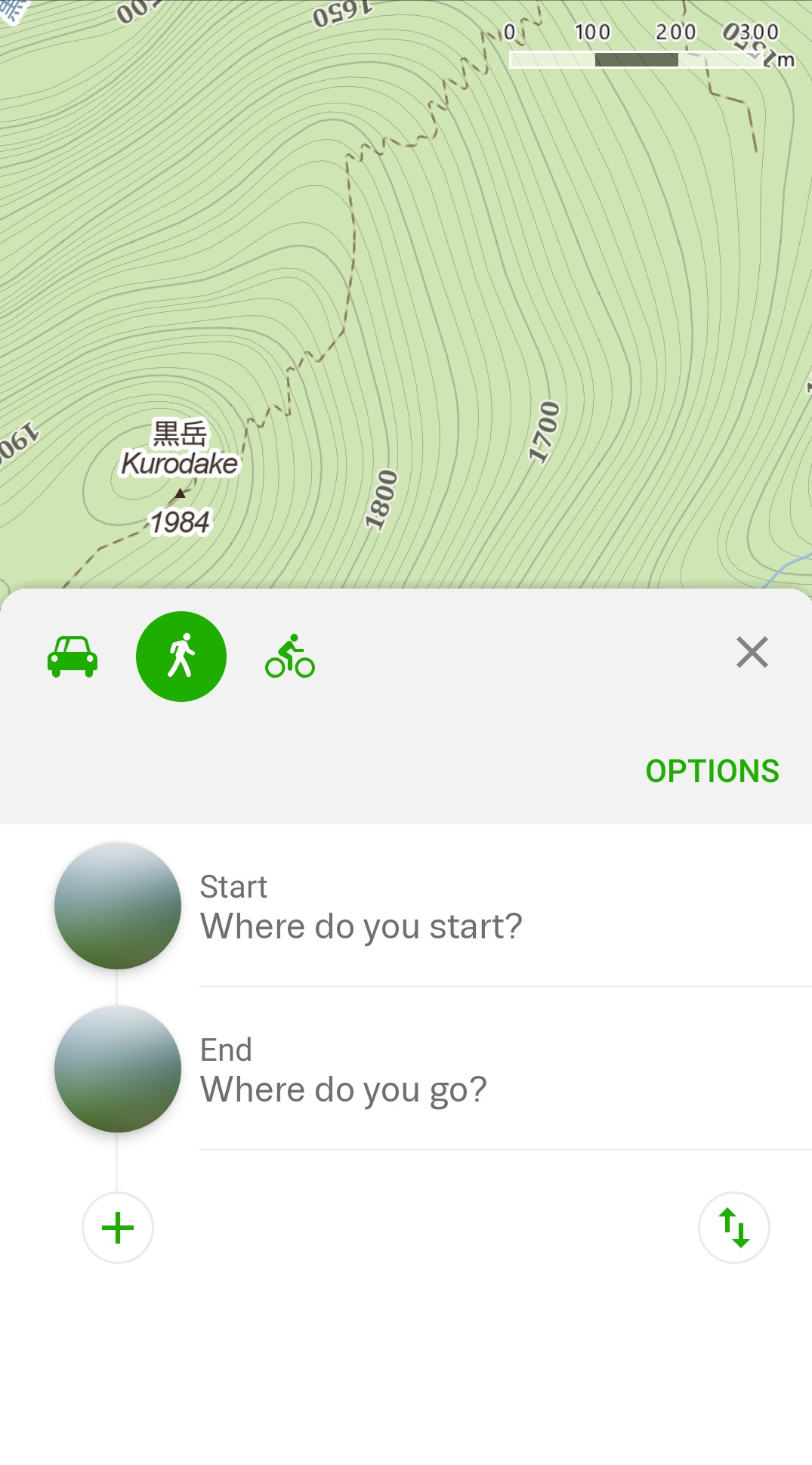
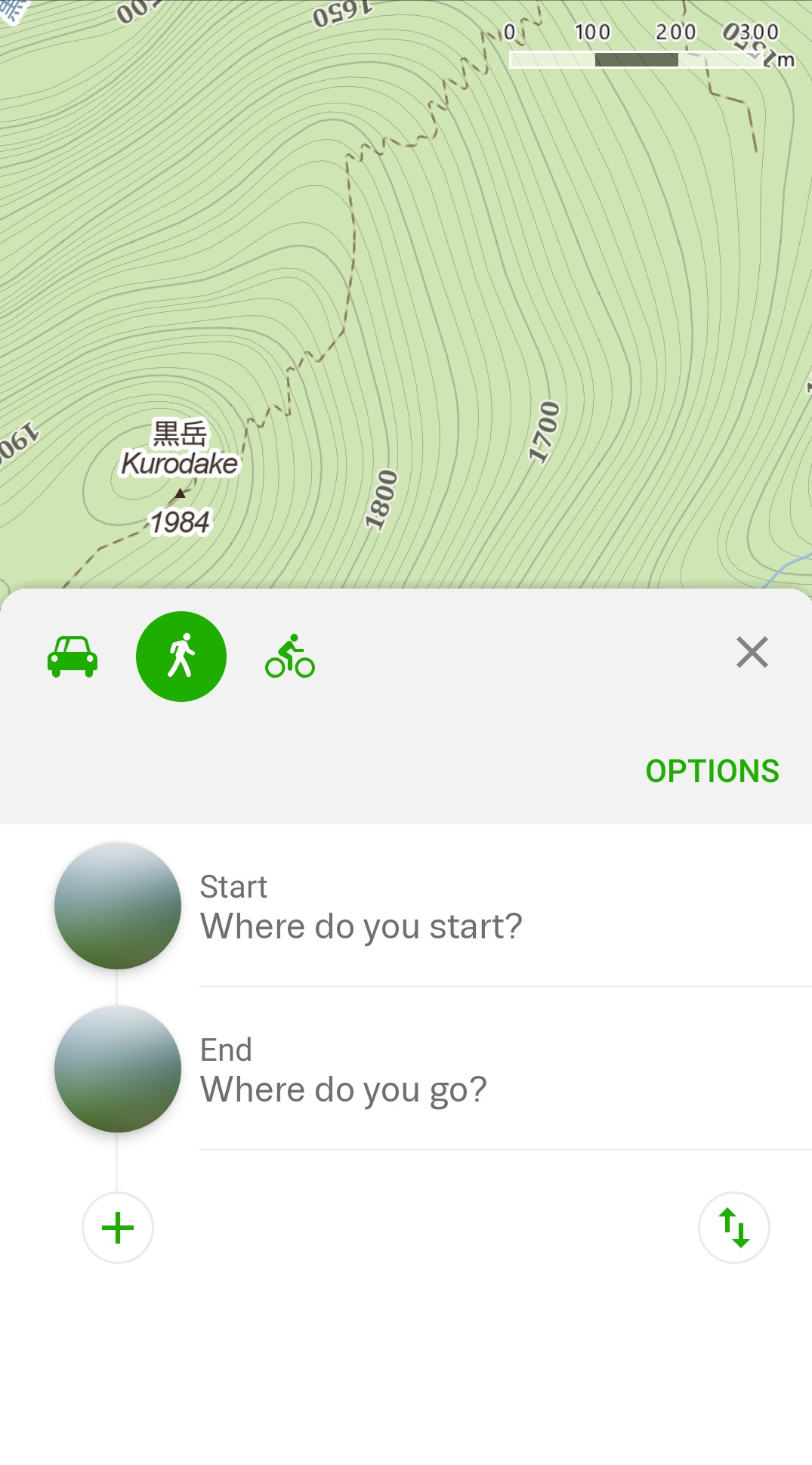
地図上にStartとEndが表示されたので、それぞれ出発地点と目的地点を入力します。
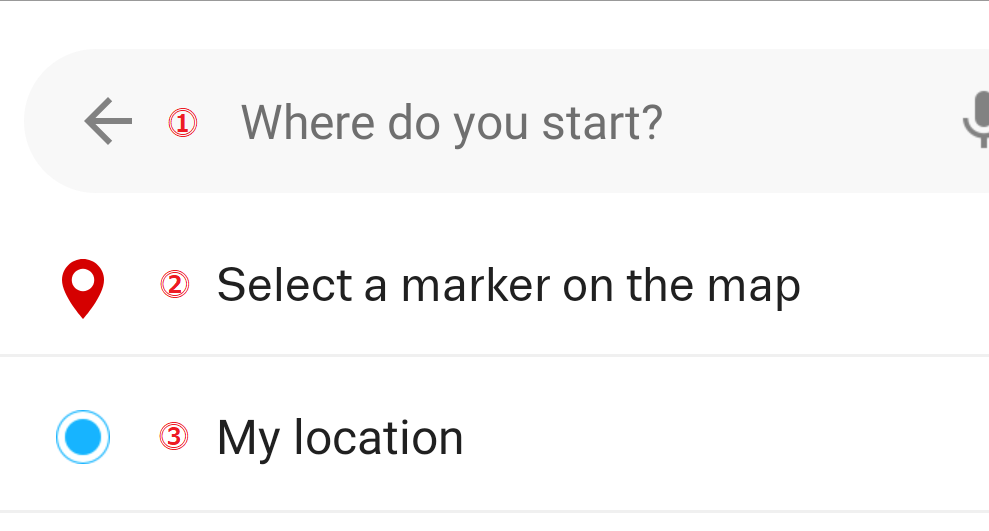
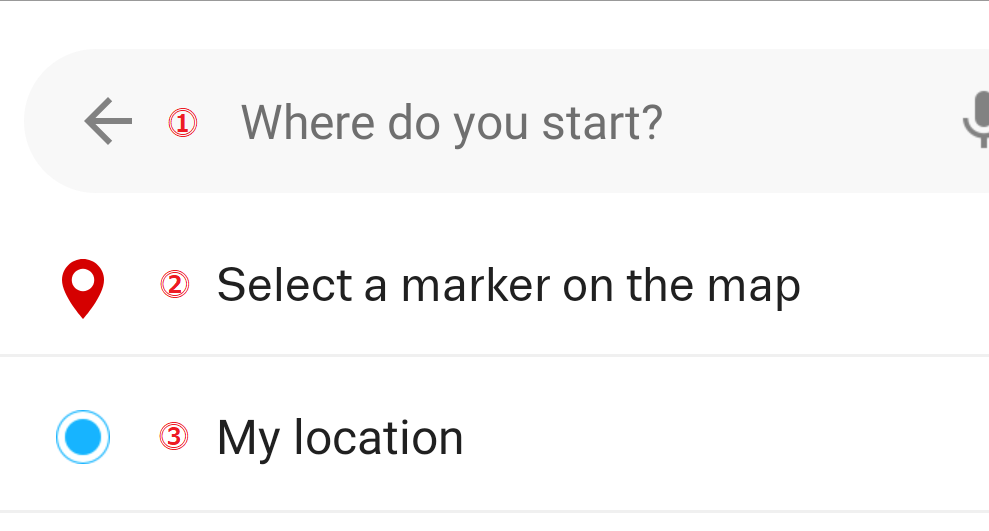
入力の仕方は、
⓵一番上の検索BOXに名前を入力する
⓶地図上の任意の地点を選ぶ
⓷自分の現在地
の方法があります。
今回は地図上の任意の地点で選んでいきたいと思います。
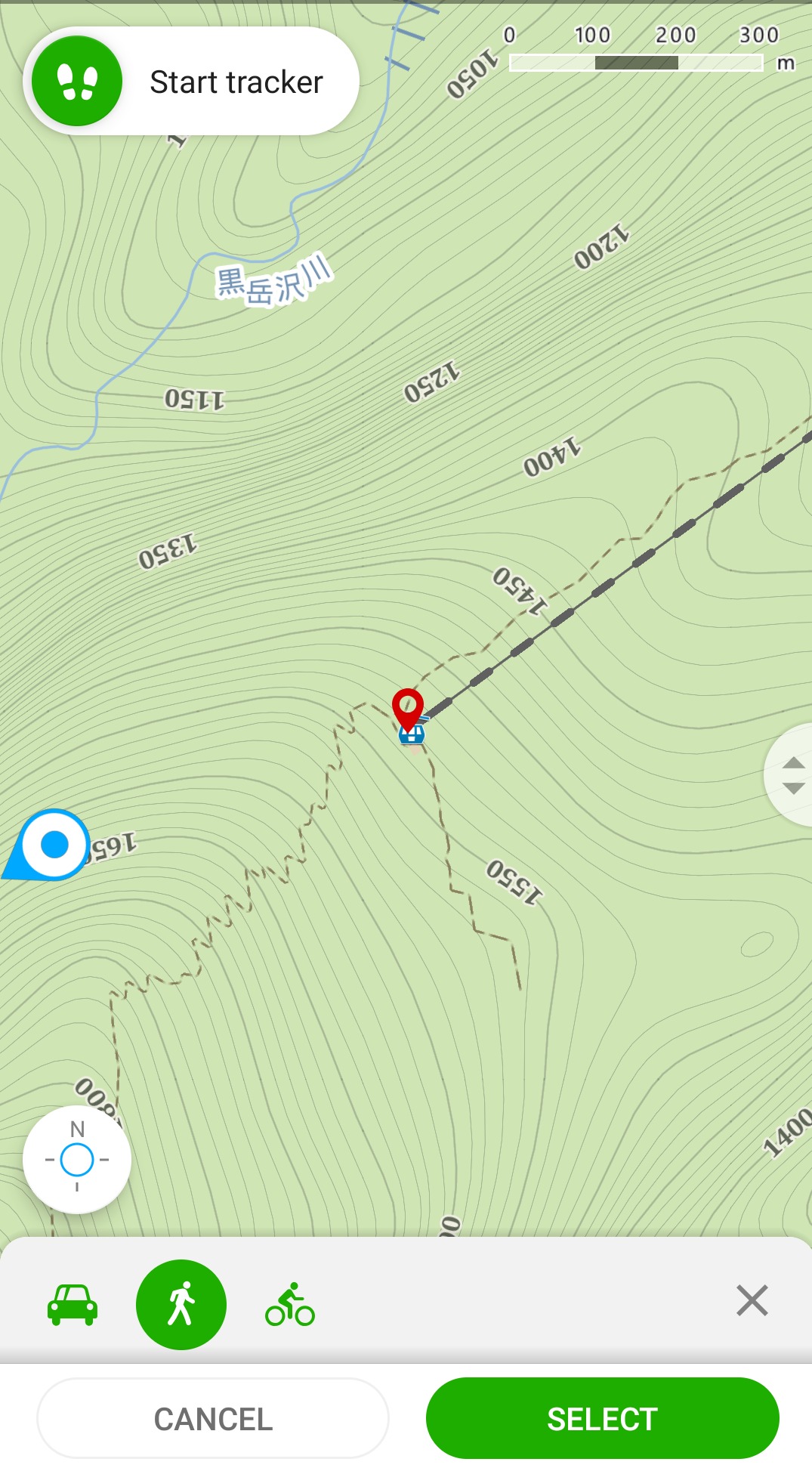
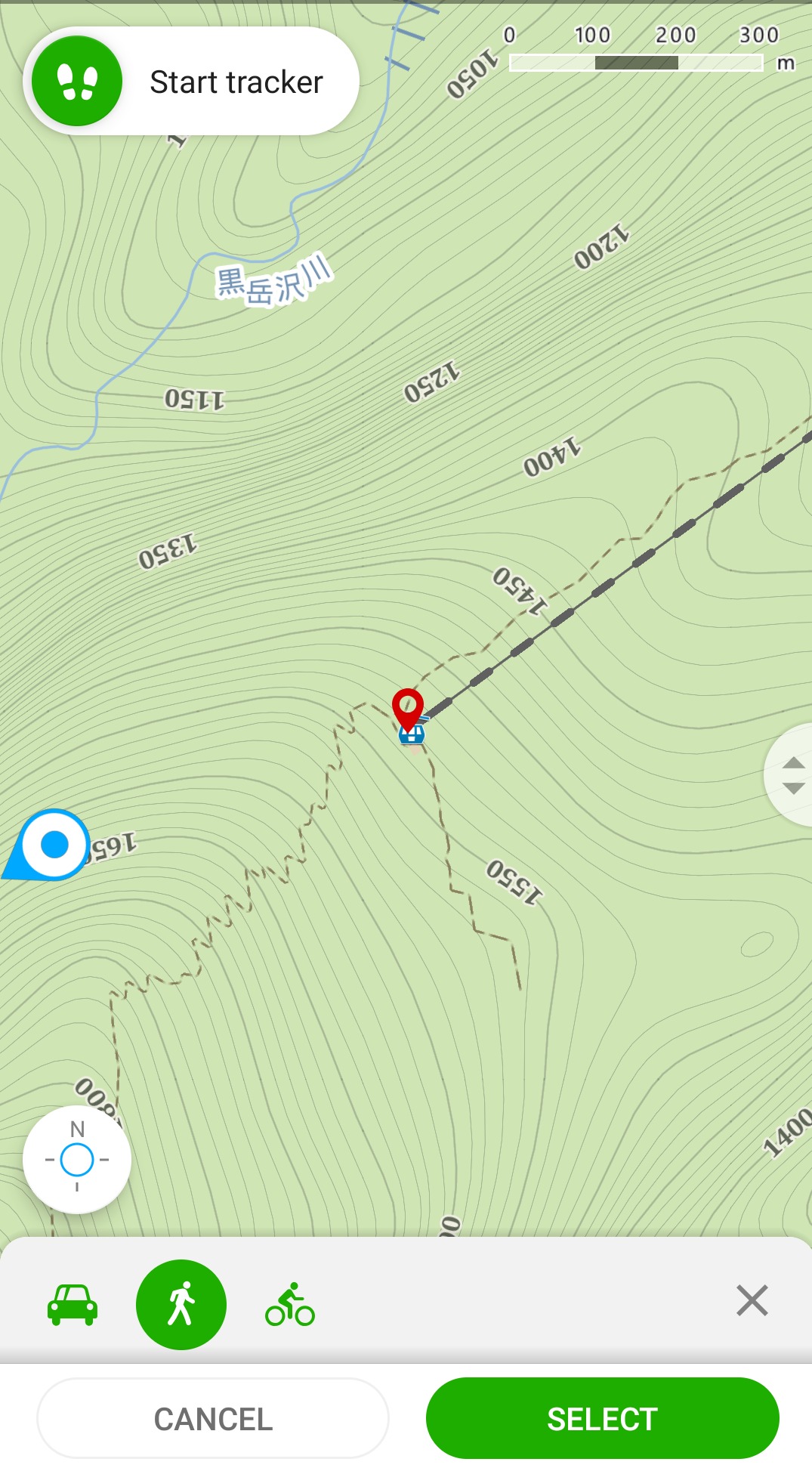
赤いマーカーが地図上に出てきたので、今回は大雪山黒岳のリフト終点(七合目)を出発地点にしてみます。
画面下のSELECTを押すと、その地点が入力されます。
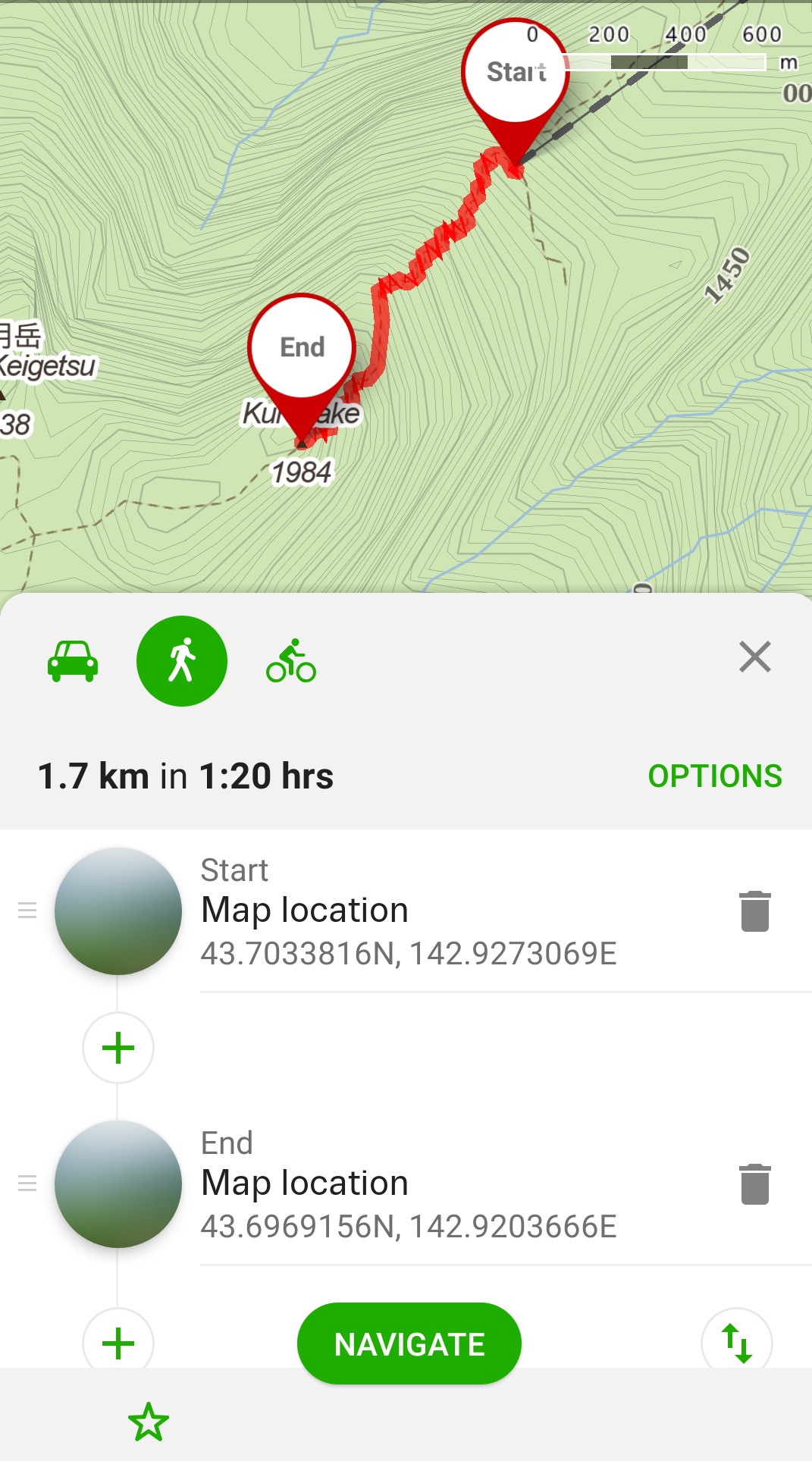
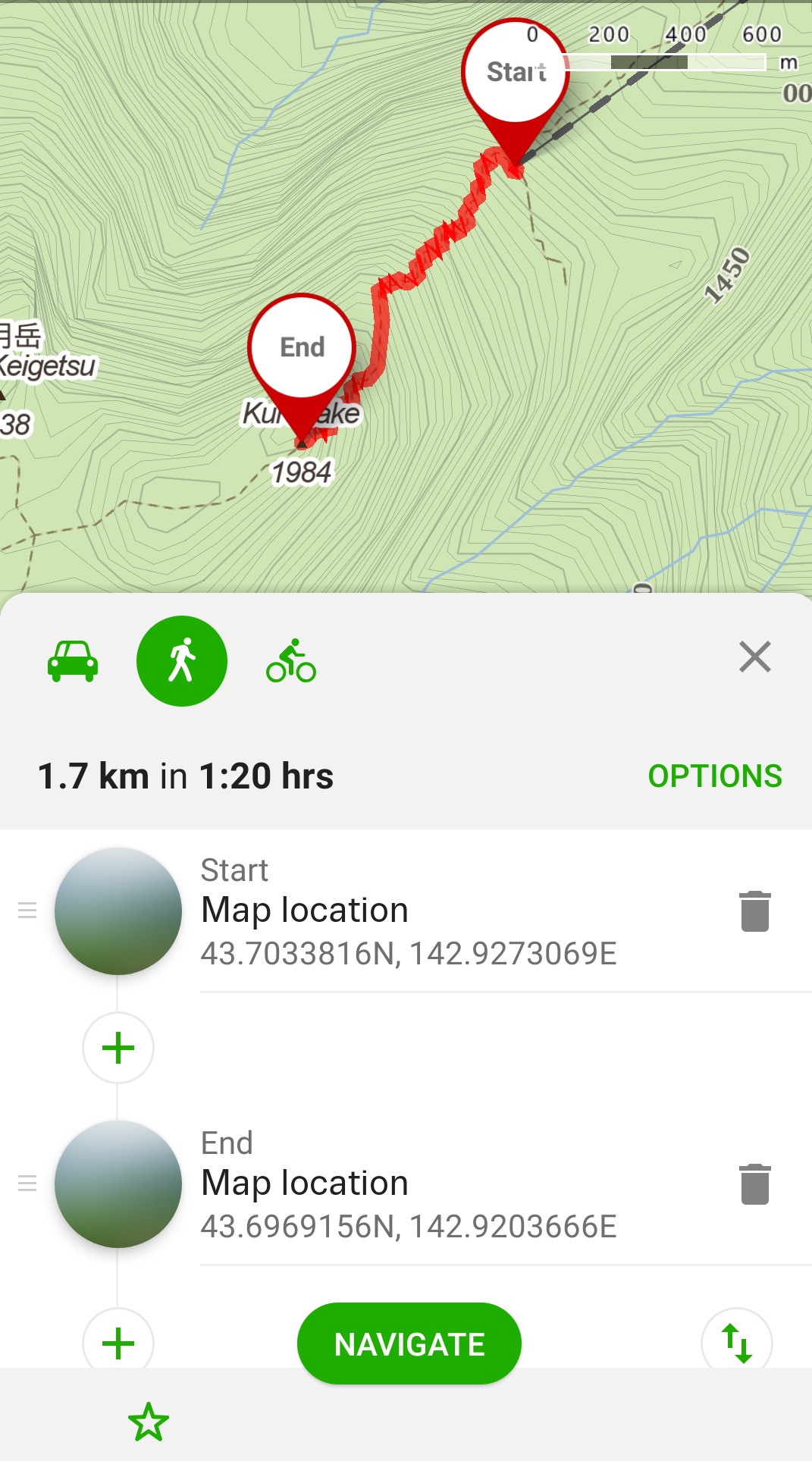
同じように目的地を黒岳の山頂(1984m)に登録すると、上記のように所要時間、距離が表示されました。
距離はピッタリ当たってて、所要時間もまずまずといった所です。
間にある+ボタンを押すと、場所を追加することが出来ます。
また下にあるナビゲーションボタンを押すと、カーナビのようにナビが開始されます。
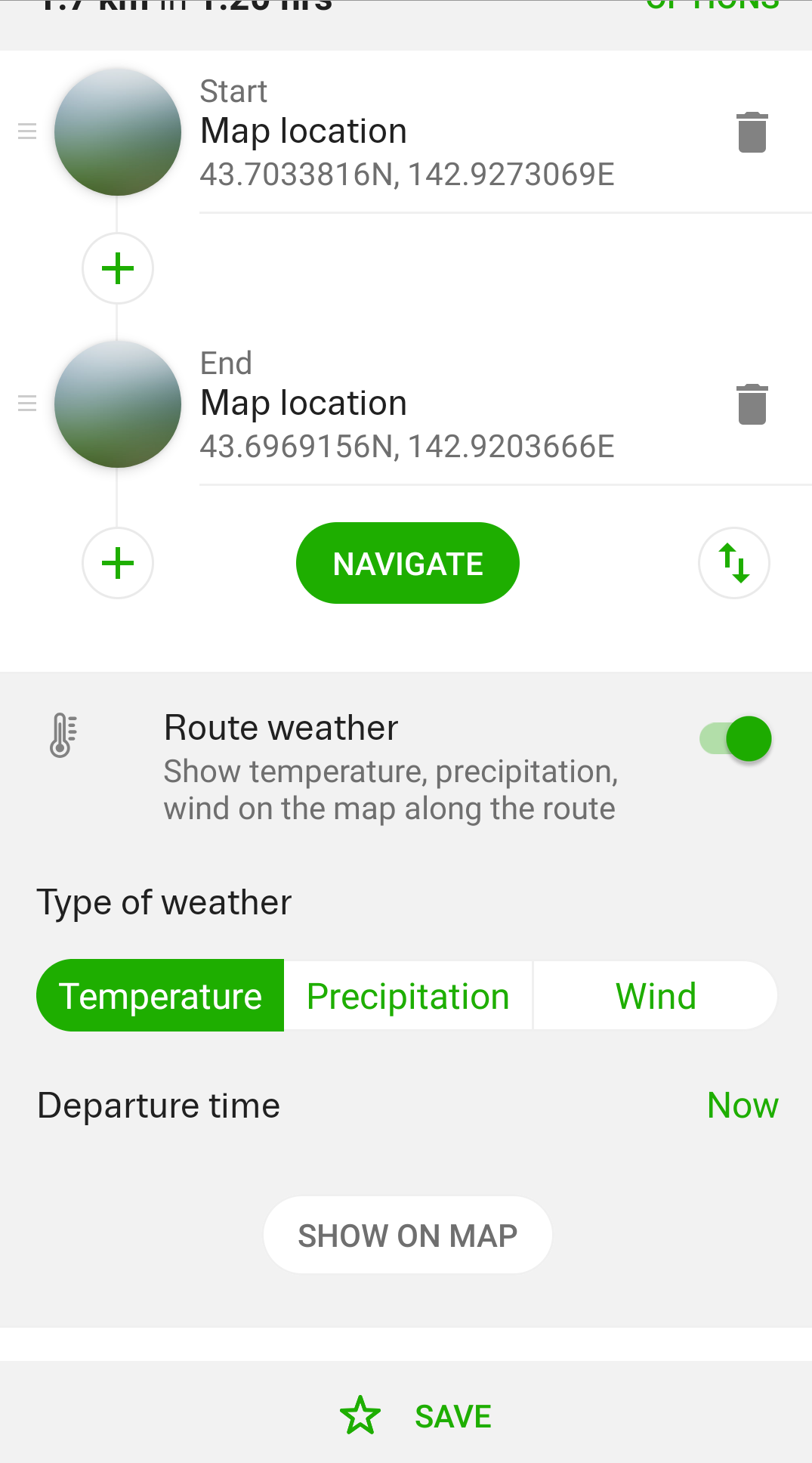
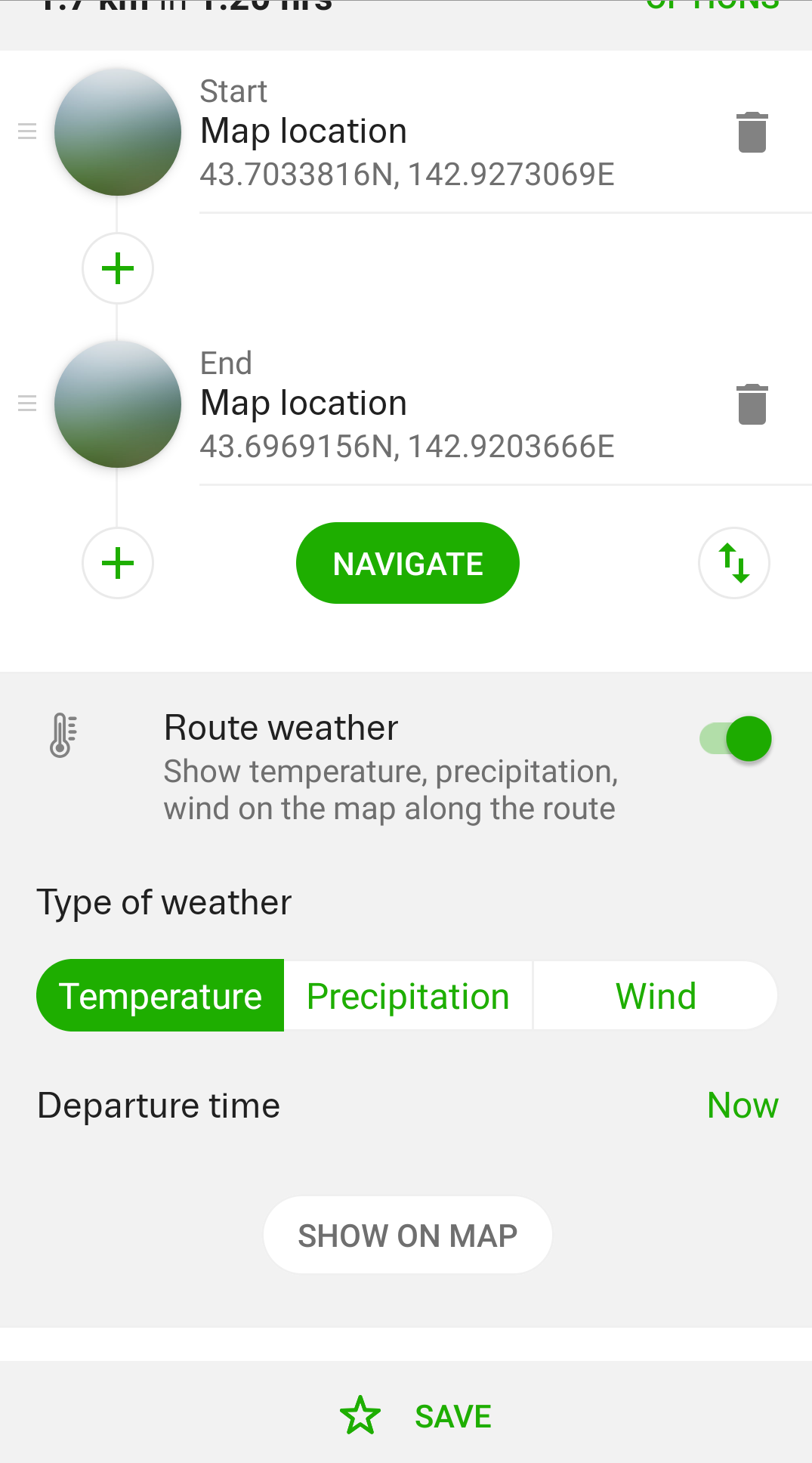
画面をさらに下にスワイプしていくと、『Route weather』のボタンがありますが、これをオンにすると、地図上の地点のTemperture(温度)、Precipitation(降水量)、Wind(風速)が表示されます。
今回は温度で表示させてみます。
Departuretime(出発時間)は、デフォルトではNOW(現在の時間)となっていますが、山行計画を立てる時は任意の時間が入れられて便利な機能です。
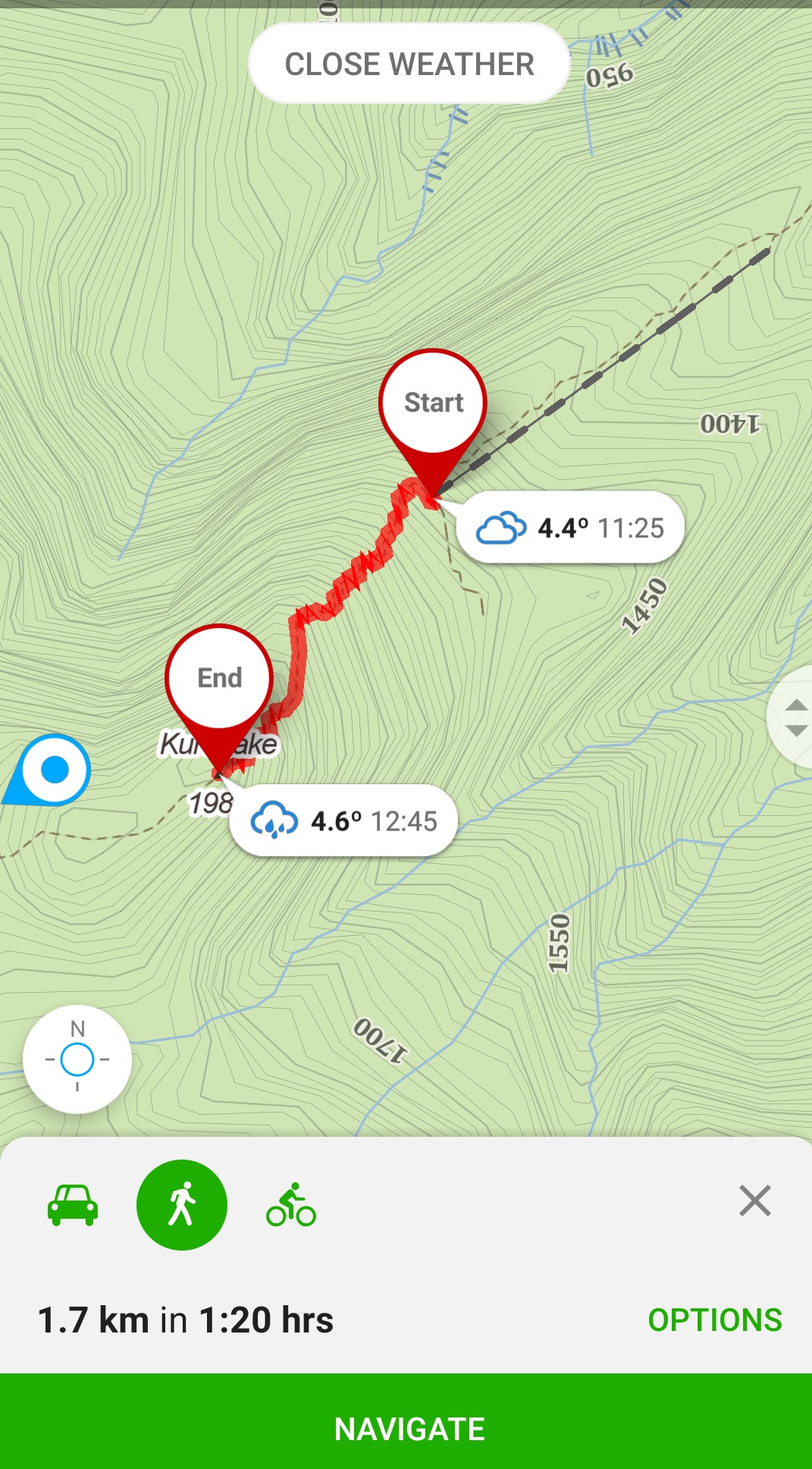
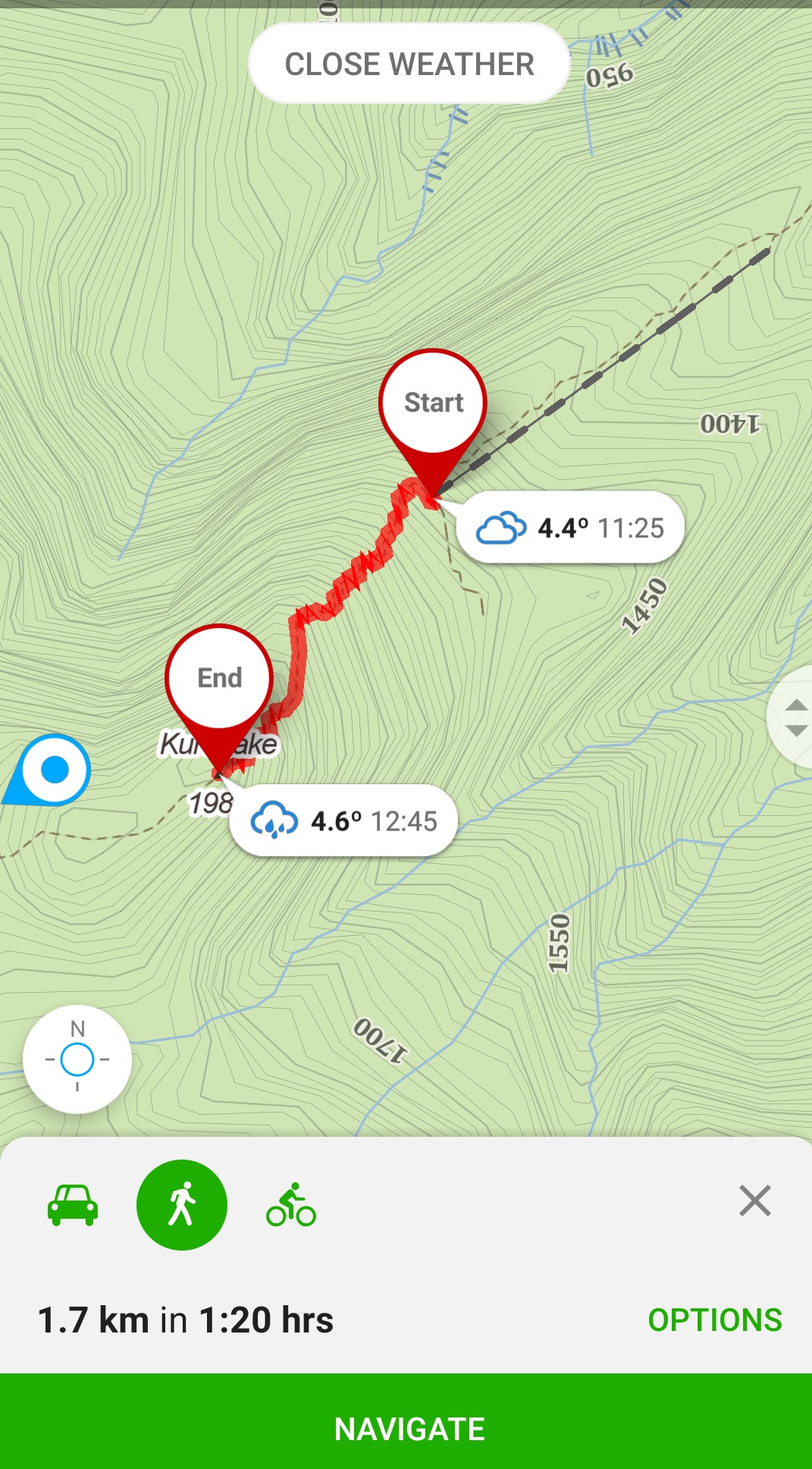
このような画面表示になりました。
入力した地点の時間、天気、温度が表示されました。
温度は標高が反映されているか微妙ですが、参考程度にはなると思います。
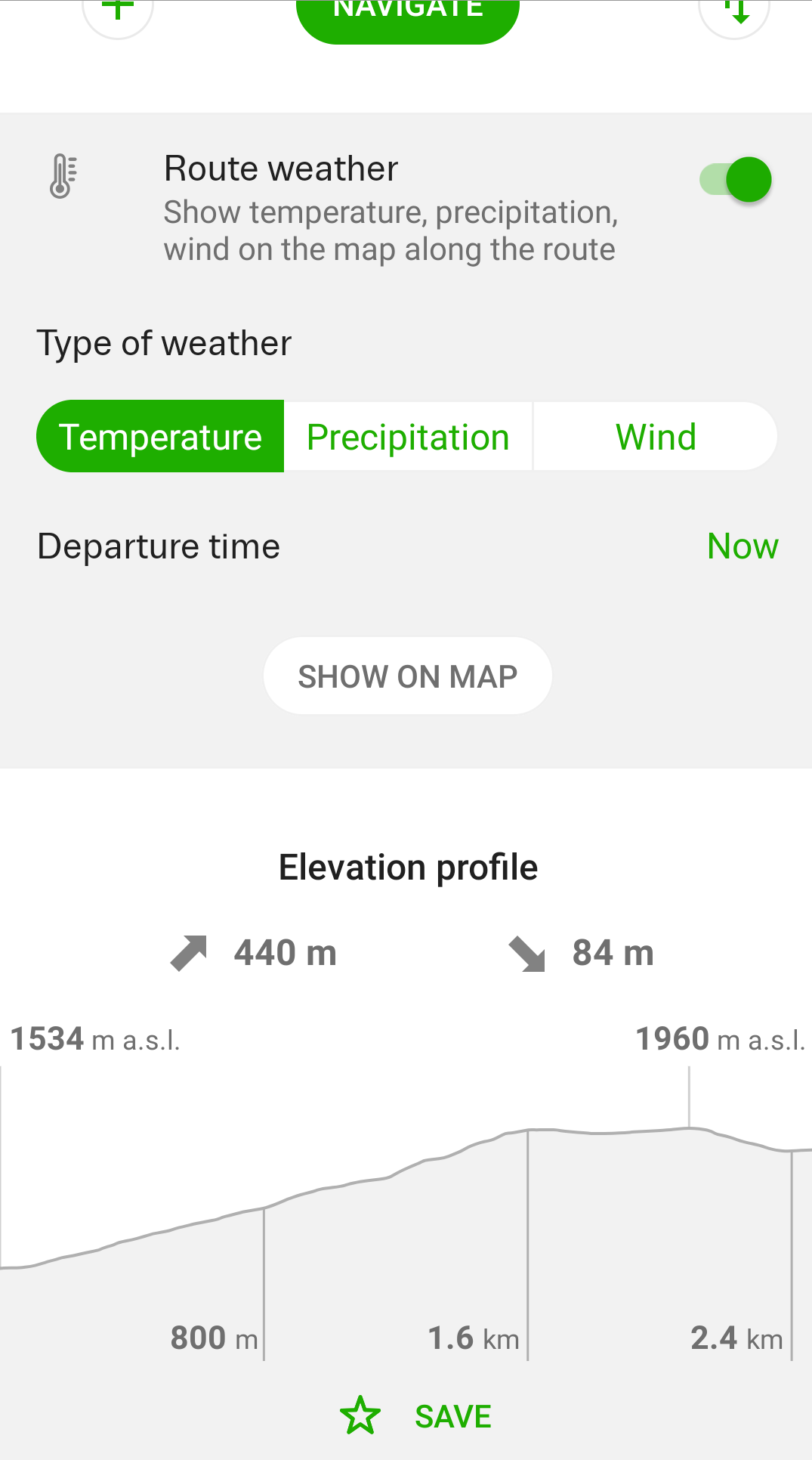
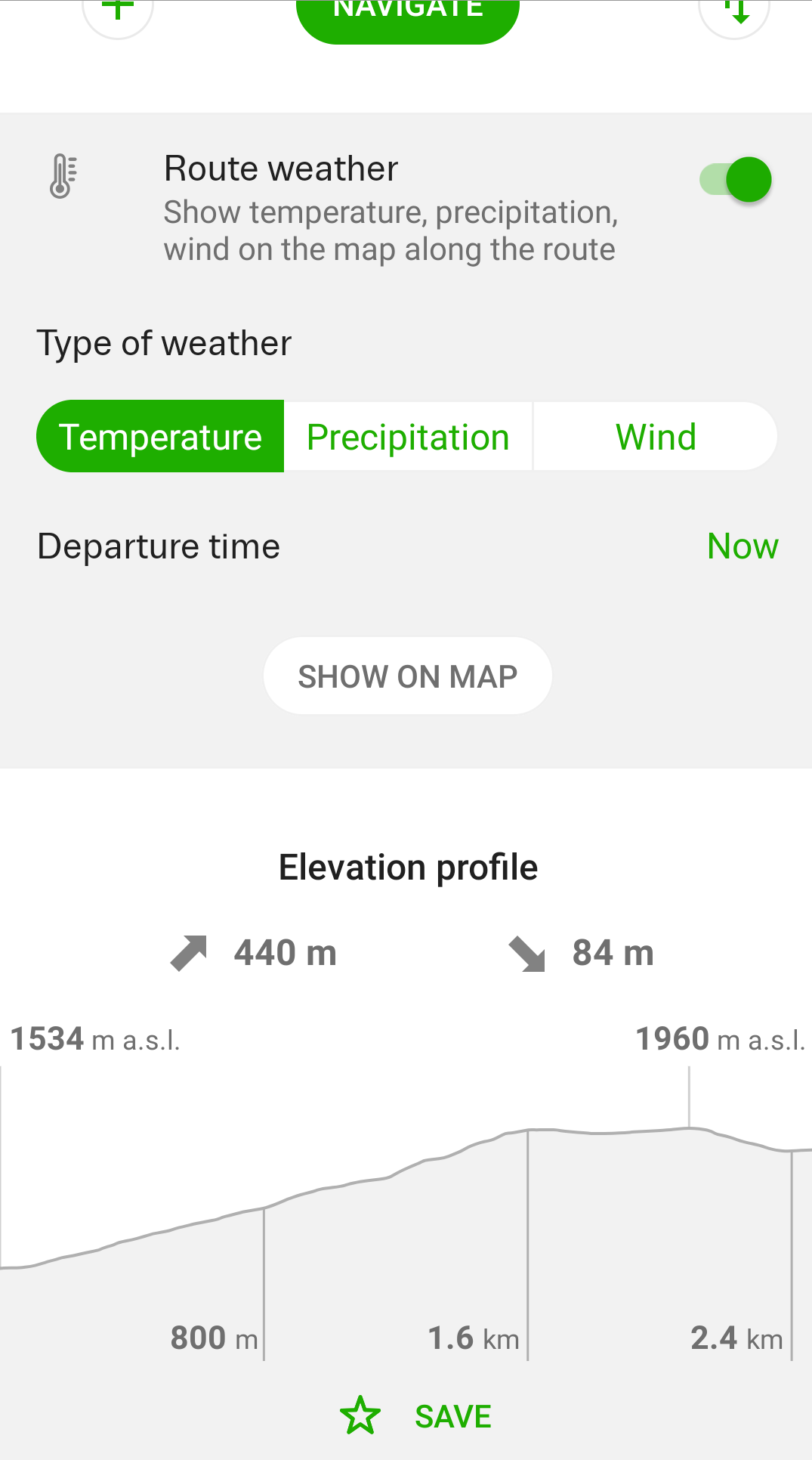
さらに画面を下にスワイプしていくと、Elevation profile(標高グラフ)が表示されています。
出発地点の黒岳七合目は標高1520m、黒岳山頂は標高1984mなので、若干の誤差は出ていますね。
画面下のSAVE(保存)をタップすると今回のルートをフォルダに保存することが出来ます。
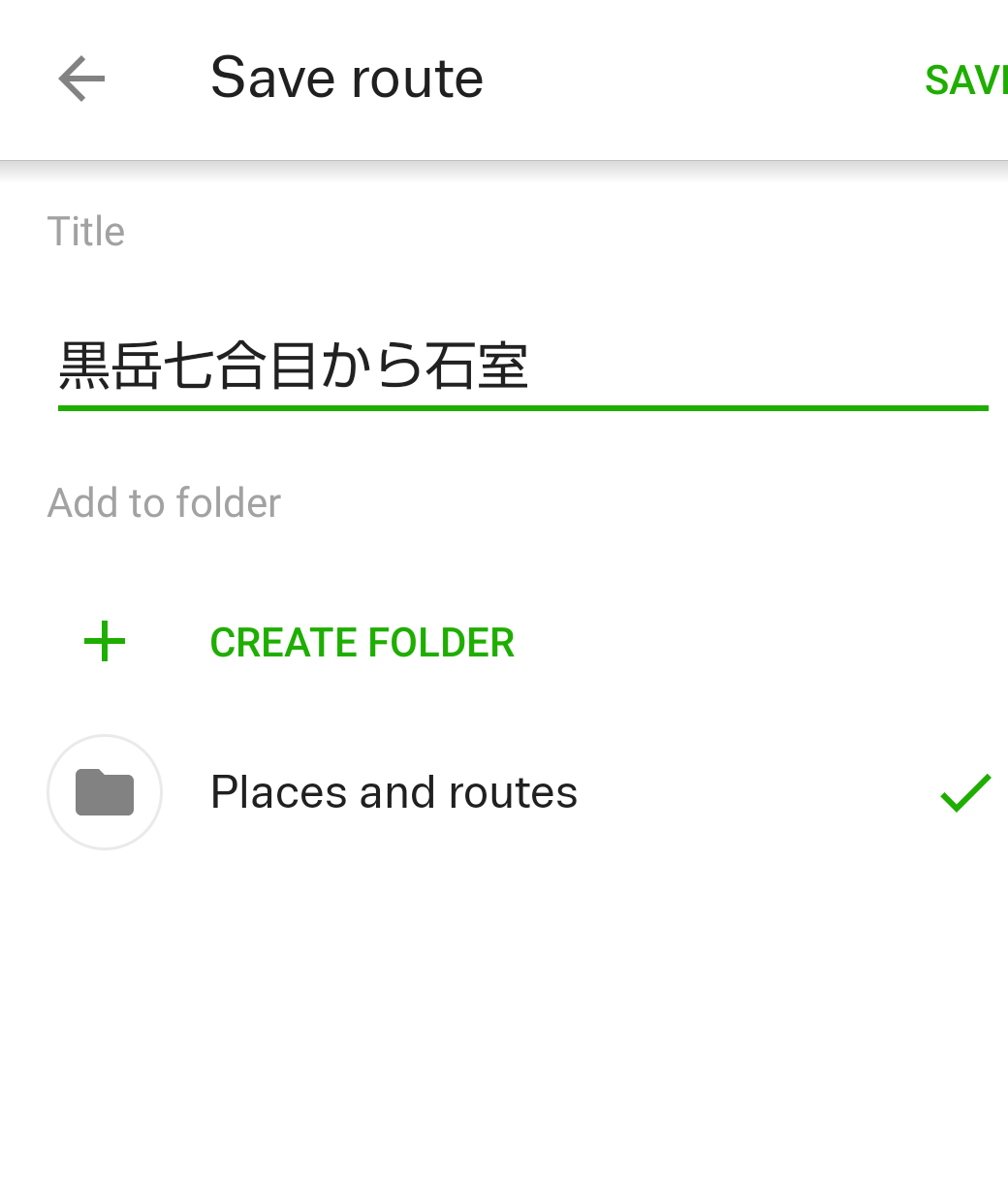
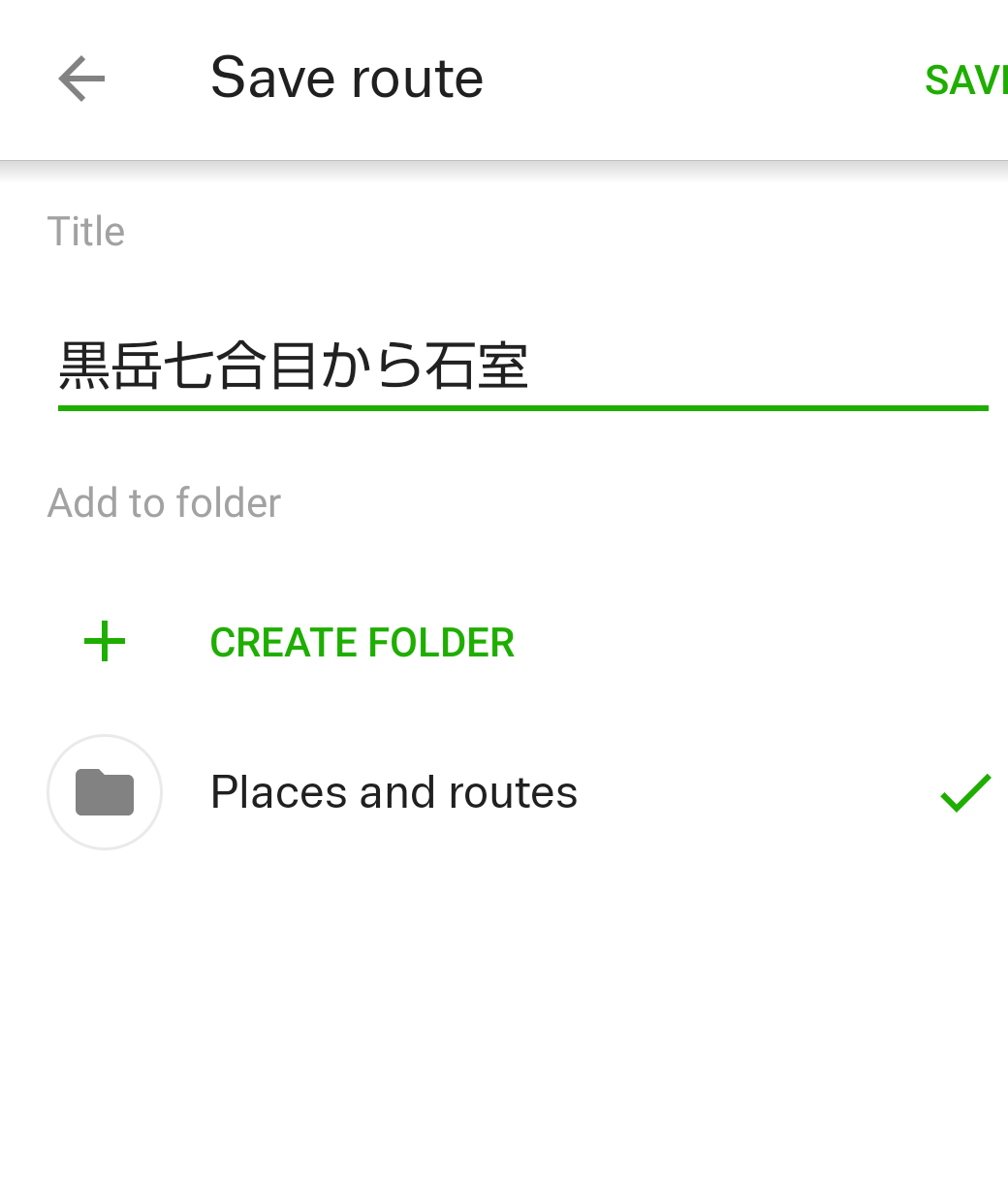
先ほどのGPSログを保存する時の画面と一緒ですね。
デフォルトではログを記録するフォルダとプランニングを記録するフォルダが別れてないので、こちらも新しくフォルダを作成した方が分かりやすいかもしれません。
ファーストエイド機能
今回実装の機能で一番面白かったのが、このファーストエイド機能です。
なかなかありそうでなかった便利な機能だと思いました。
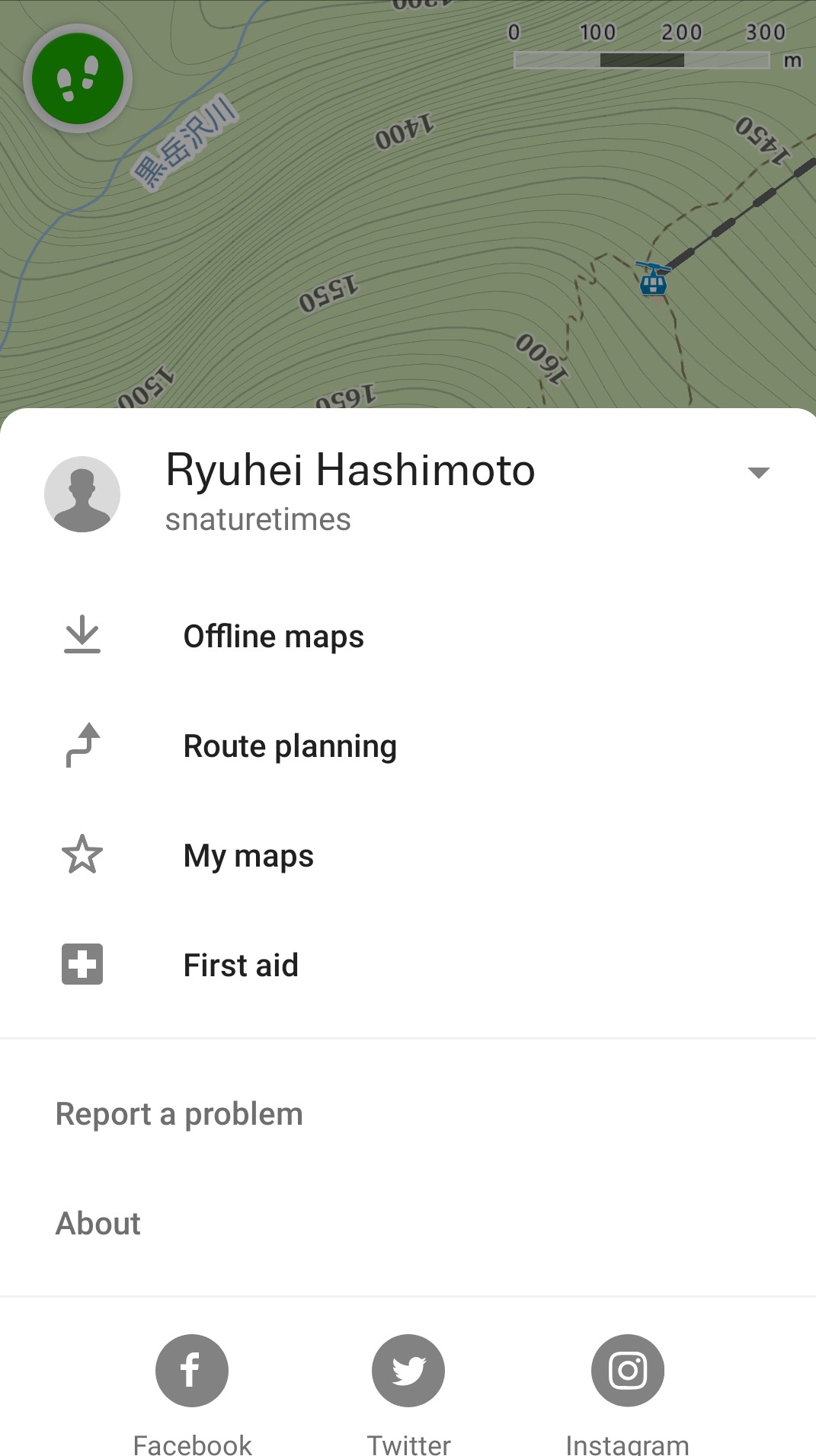
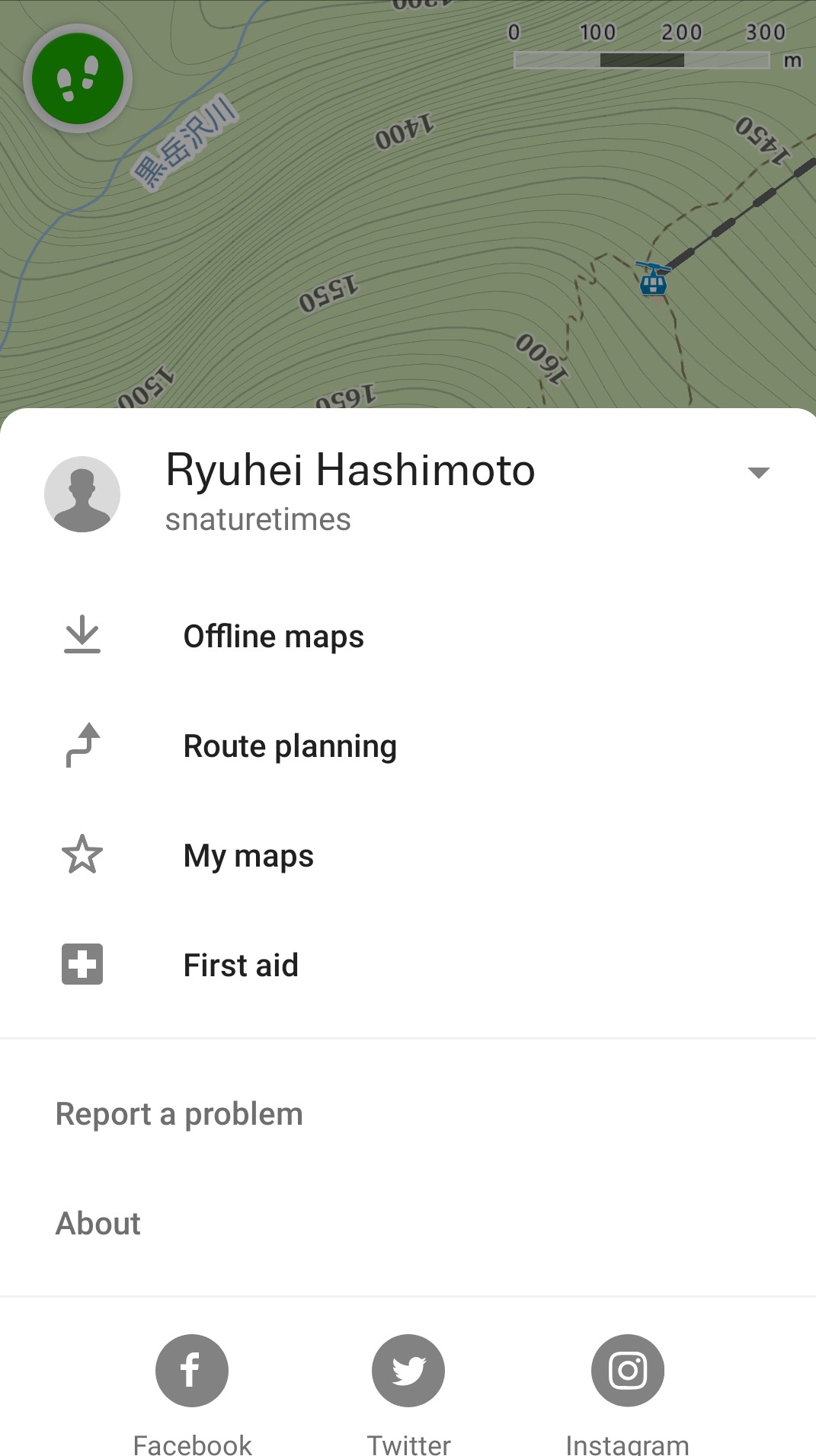
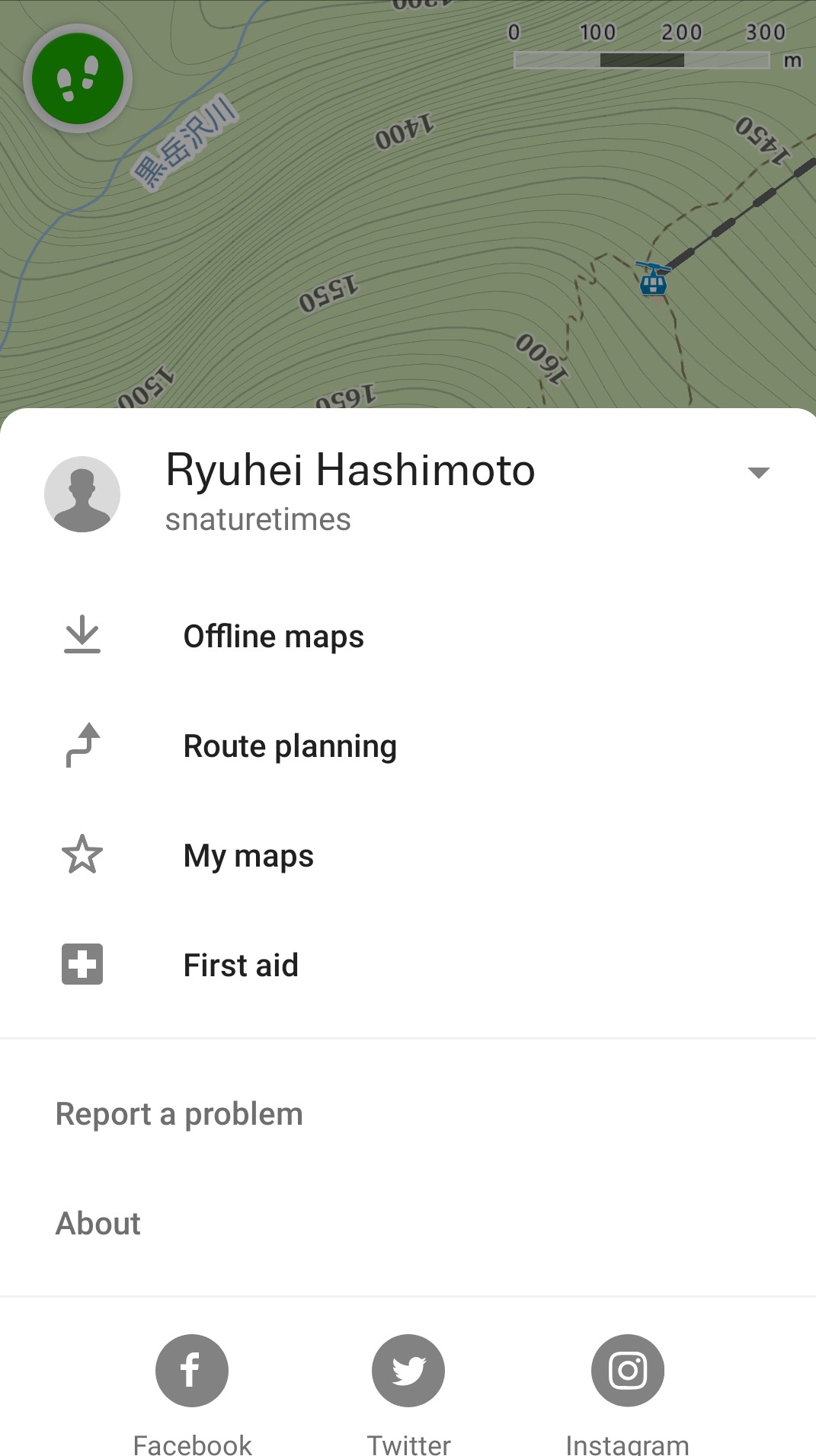
メニューの上から4番目の『First aid』をタップします
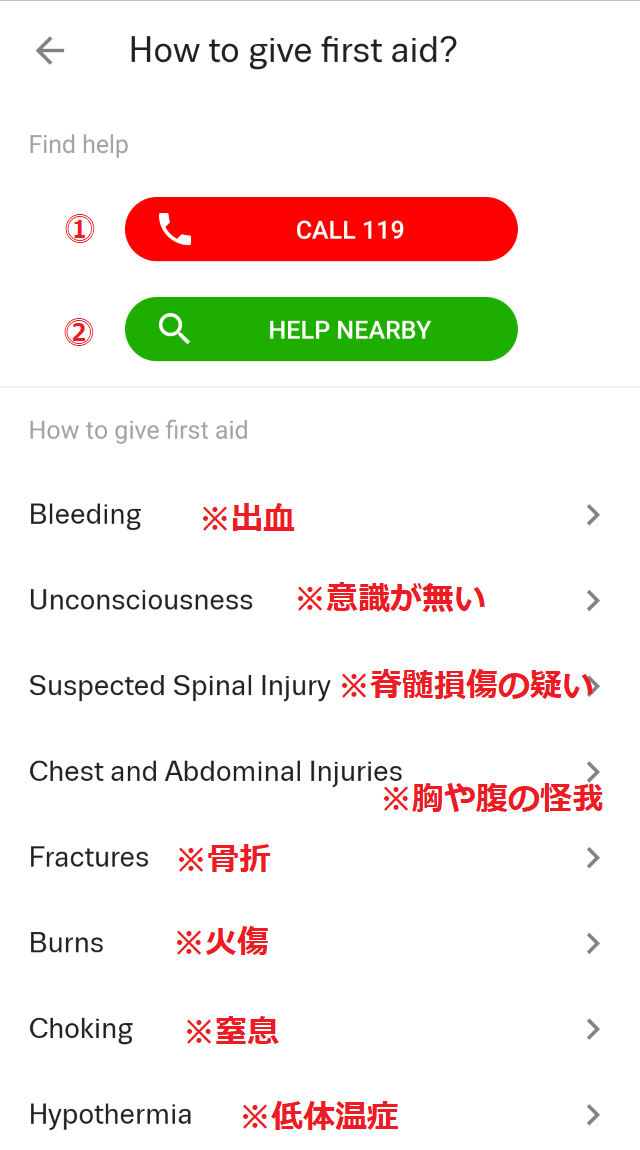
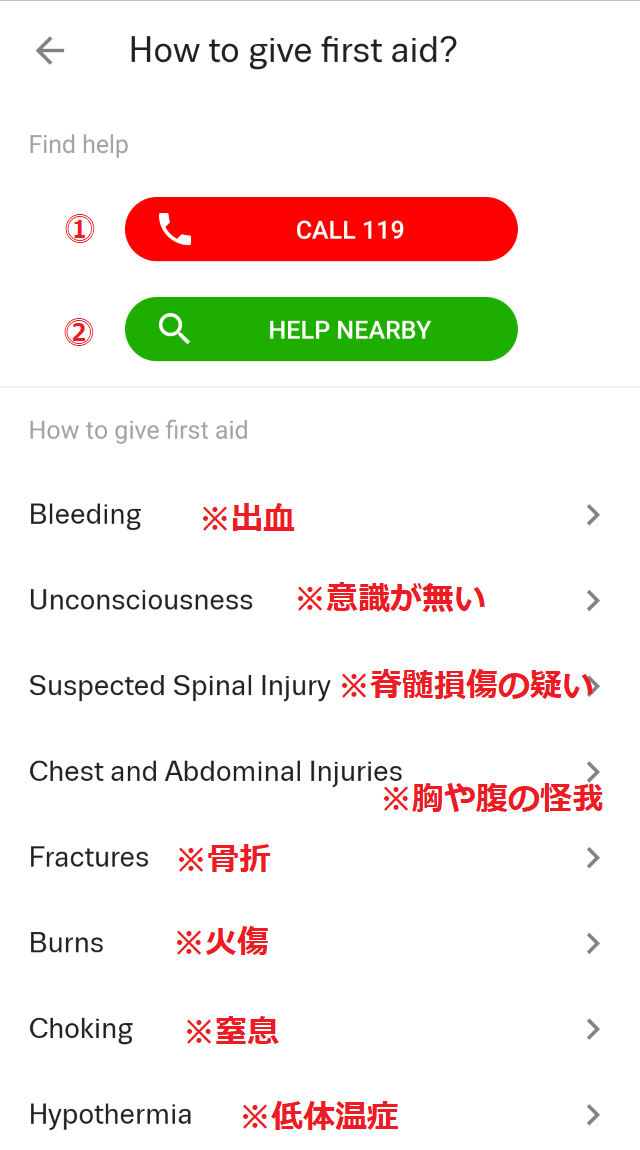
⓵119番(救急車)を呼ぶときはここから電話出来ます。
⓶『Help nearby』を押すと、現在地の近くの病院が地図上に表示されます。
※ただし表示された病院の電話番号は表示されませんでした。
画面下には、ファーストエイドの方法が症状別に表示されています。
参考例として、Bleeding(出血)の項目を見てみます。
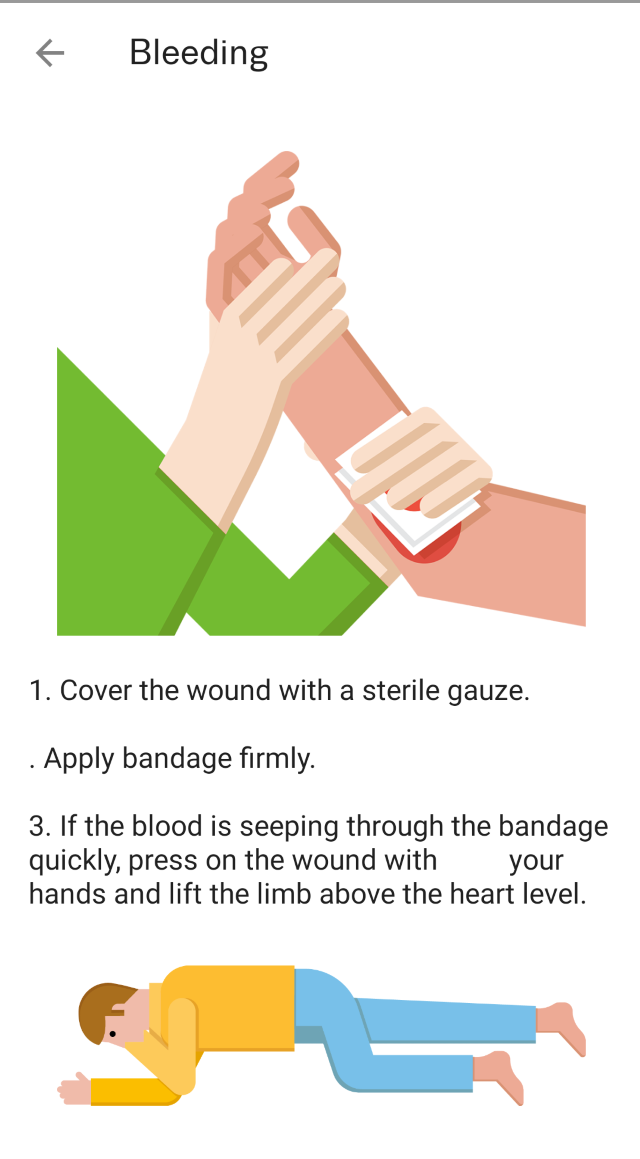
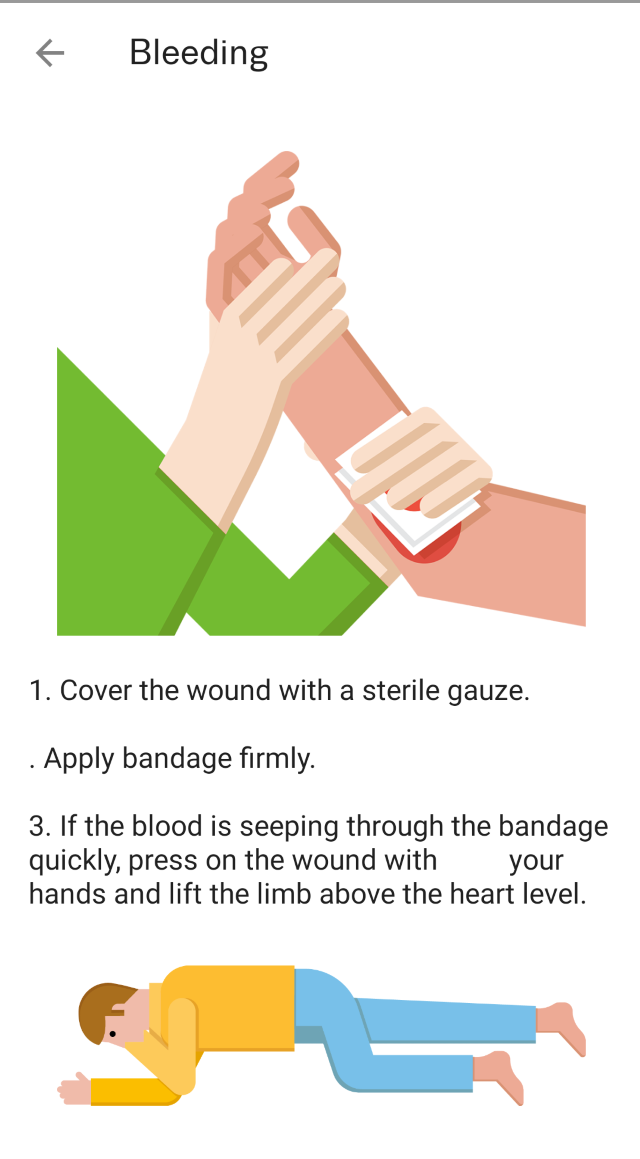
イラスト付きで、ファーストエイドの方法が説明されています。
なかなか分かりやすいので、今後の日本語対応が期待されますね。
総評
普段の使用している『山旅ロガー』に比べるとやや使いにくかったですが、国土地理院でカバーしていない海外のトレイルを歩く時には使えそうです。
ただし英語苦手でない方は『All trails』のアプリの方が高機能で使いやすいと思いました。
以下に良かった点、残念だった点をまとめました。
良かった点
・累積標高や距離などが一目でわかる
・ルートプランニング機能で山行計画の時間計画が立てやすい。
データの少ない山域や、情報が得られにくい海外の山にも対応しているのが嬉しい点です。ただし地形図に登山道として記載されていない場合は反応しません。
・オフラインで使用できる
オフラインで標高データが見られるのは嬉しいポイントです。海外でネット環境が無い場合でも、カーナビとして使う事もできます。
残念だった点
・ルート詳細が見れない
出発時間、終了時間、この地点は何時に通過したなどの詳細が見れません。
これはかなり不便なので、そのうち改善されると思いますが・・・。
・オフラインデータが容量が重い
地図データは国ごとに分かれているので、それなりの容量があります。
・日本語対応していない
本家のWindyも日本語対応したので、今後に期待ですね。
まとめ
まだまだ使いづらい部分も多いですが、Windyファンの一人として、今後の改善を期待したいと思います。
長い記事でしたが、御覧いただきありがとうございました。
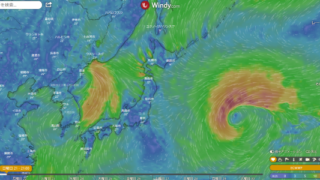
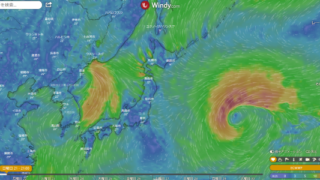


【ランキングに参加しています。面白かったらクリックお願いします!】

登山・キャンプランキング


登山・ハイキング倶楽部では、登山ガイド・森林インストラクターの橋本竜平がご案内する、会員制のガイドツアーを実施しております。
顔が見える範囲の少人数制で、自然を楽しみながら歩くことを目的として立ち上げた倶楽部です。
もしよろしければ、一緒に山歩きを楽しんでみませんか?